¿Te preguntas por qué Messenger sigue fallando en tu dispositivo iOS?
Es bastante molesto cuando no puedes ver los mensajes debido a que la aplicación Messenger falla inesperadamente. Ahora, hay varias razones por las que Messenger sigue fallando en su dispositivo iOS.
La mayoría de las veces, el software desactualizado es la razón por la cual Messenger falla en su dispositivo.
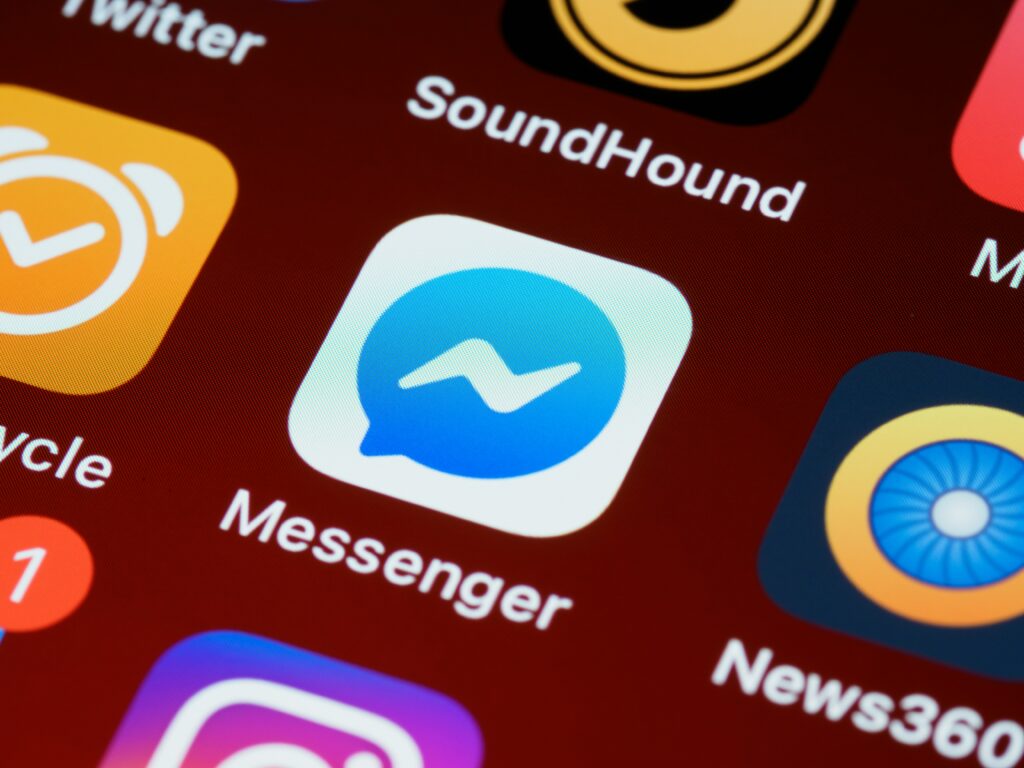
Sin embargo, también puede deberse a configuraciones incorrectas, aplicaciones de terceros, datos corruptos o problemas de compatibilidad.
Para ayudarte, hemos decidido hacer una guía para arreglar Messenger si sigue fallando en tu dispositivo iOS.
¡Empecemos!
1. Reinicie su dispositivo.
Antes de cambiar sus configuraciones, intente reiniciar su dispositivo primero si tiene problemas para usar Messenger. Esto debería recargar los recursos de su sistema y eliminar los problemas que pueden haber ocurrido durante el uso.
Para iPhone X, 11, 12 o posterior:
Mantenga presionado el botón para bajar el volumen y el botón lateral hasta que aparezca”Deslizar para Aparece el mensaje”Apagar”. Ahora, arrastre el control deslizante hacia la derecha y espere 30 segundos. Presiona el botón lateraldespués para encender tu dispositivo. 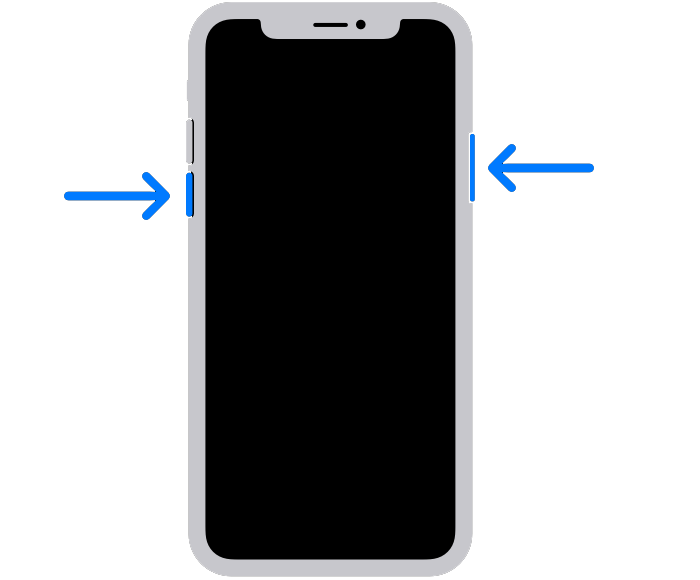
Para iPhone 6, 7, 8 o SE:
Localiza el botón de encendido de tu dispositivo. Ahora, mantenga presionado el botón hasta que aparezca el mensaje”Deslizar para apagar”. Arrastre el control deslizante hacia la derecha y espere 30 segundos antes de encender su dispositivo. 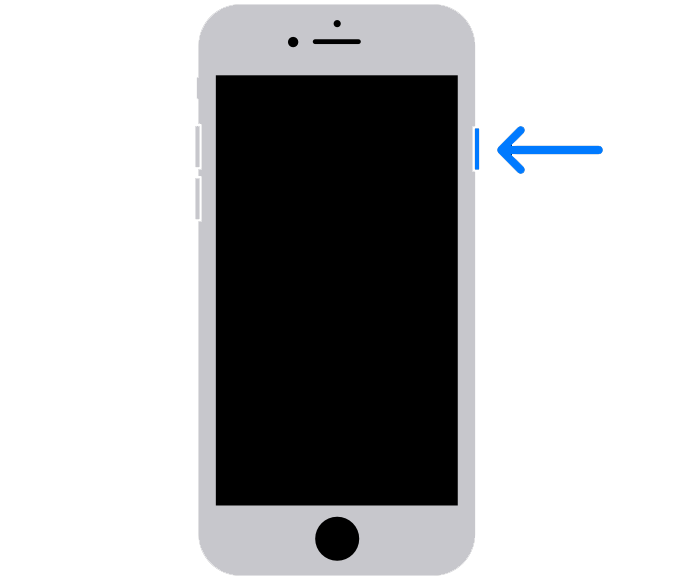
Una vez que haya terminado, vuelva a Messenger y vea si sigue fallando.
2. Verifique el estado del mensajero.
Aunque es poco común que Messenger tenga problemas, aún es posible que se haya producido un error inesperado en los servidores que provoque que la aplicación se bloquee. Para confirmar esto, puede usar herramientas de terceros como Downdetector para ver si hay problemas informados. con el servicio
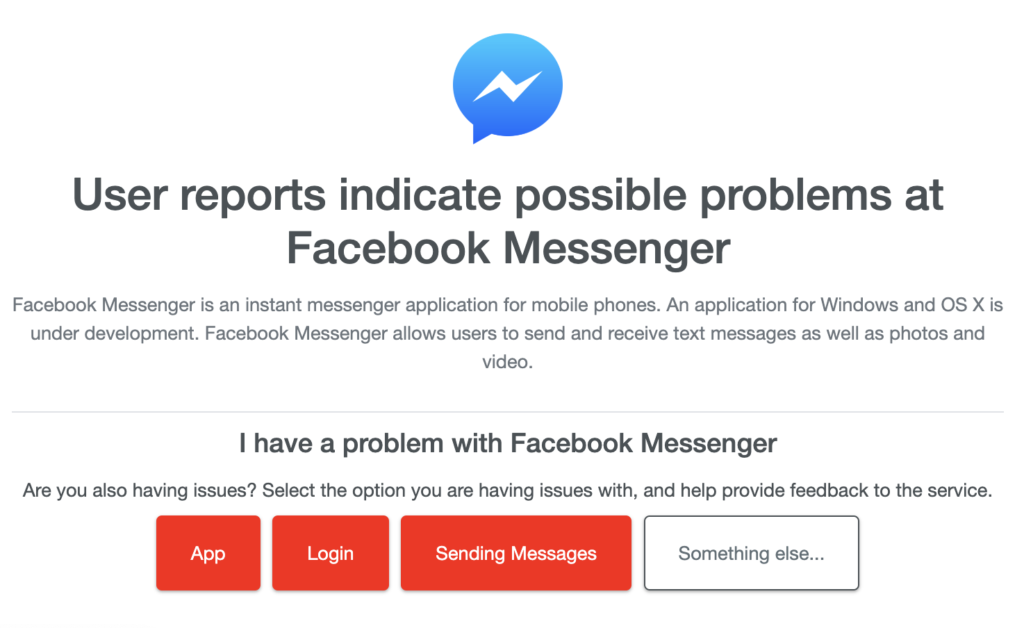
Si Messenger está caído, lo mejor que puedes hacer es esperar. Desafortunadamente, los errores relacionados con el servidor no se pueden resolver por su parte.
Por otro lado, puede dirigirse a la siguiente solución si no hay ningún problema con los servidores.
3. Revisa tu red.
Una conexión a Internet lenta o inestable también podría ser la razón por la que Messenger sigue fallando en su dispositivo iOS. Para verificar esto, realice una prueba en su red usando Fast.com para medir su ancho de banda actual.
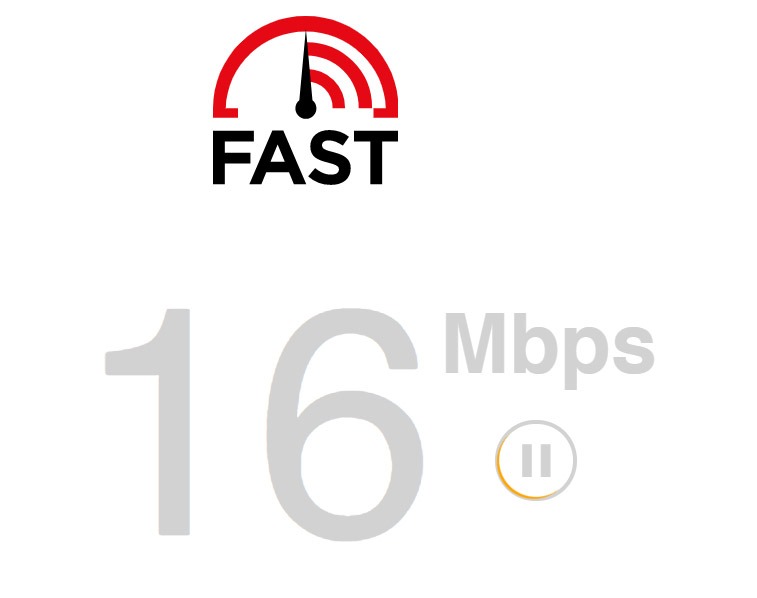
Si el resultado indica un problema con su conexión, apague y encienda su módem o enrutador para restablecer el enlace con los servidores de su ISP. Desconecte el enrutador del tomacorriente y espere al menos cinco segundos antes de volver a enchufarlo.

Vuelva a ejecutar la prueba después para verificar si el problema está resuelto. Si el problema persiste, comuníquese con su proveedor y pídale que arregle su servicio.
Relacionado: Cómo solucionar problemas de conexión en Facebook Messenger
4. Actualizar Mensajero.
Puede haber un problema con la versión de Messenger que estás usando, lo que explica por qué sigue fallando. Para solucionar esto, simplemente instale la última versión de la aplicación en su dispositivo para corregir errores y fallas.
Sigue la guía a continuación para actualizar Messenger:
Inicia App Store desde tu pantalla de inicio. Después de eso, toca tu Perfil en la esquina superior derecha. Desplácese hacia abajo y busque Messenger en la lista. Por último, toca el botón Actualizar junto a la aplicación. 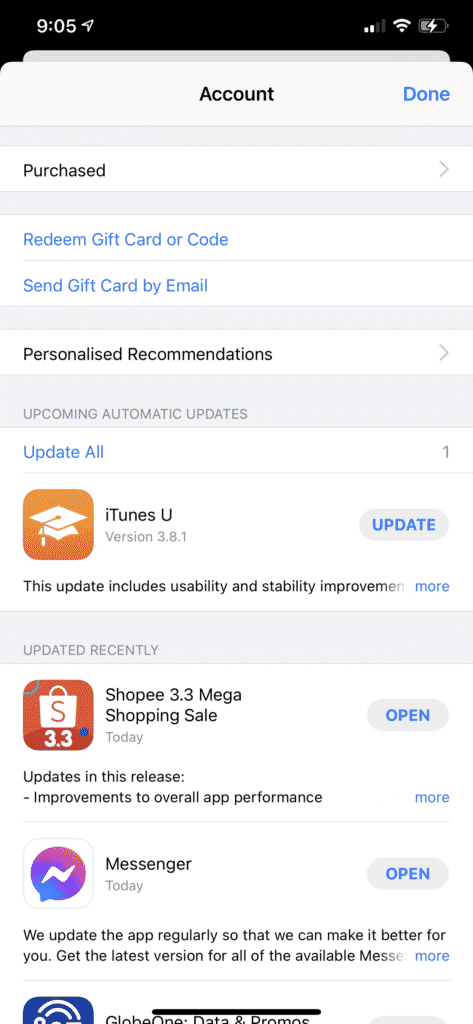
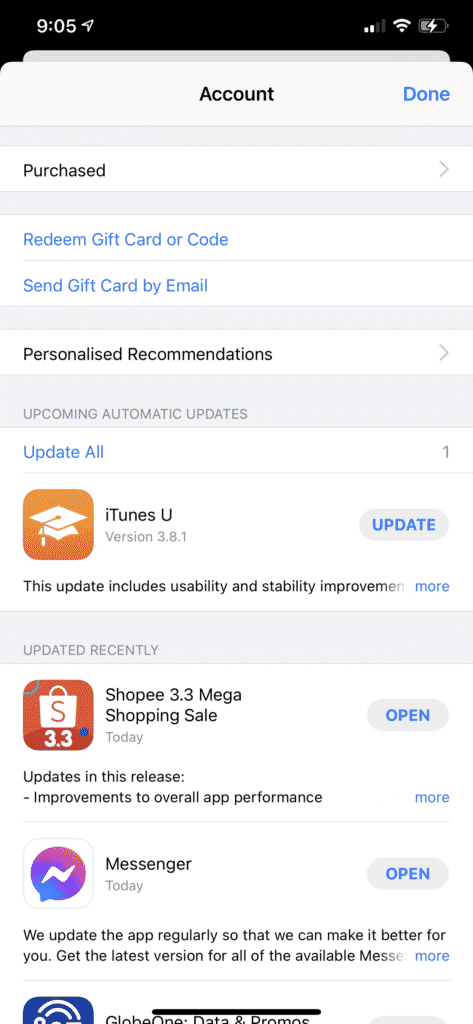
Una vez hecho, reinicie su dispositivo y vea si ahora puede usar Facebook Messenger sin problemas.
5. Actualice su dispositivo.
Es posible que haya un conflicto entre la versión de Facebook Messenger y la versión de iOS que estás usando que hace que la aplicación se bloquee. Debido a esto, le recomendamos que también actualice su dispositivo para descartar cualquier problema de compatibilidad.
Consulte la siguiente guía para actualizar su dispositivo:
Primero, abra Configuración en su dispositivo iOS . Después de eso, ve a General. Toca Actualización de software y elige Descargar e instalar.
Mientras instala la actualización, es normal que su dispositivo se reinicie varias veces. Una vez hecho esto, reinicie Facebook Messenger para verificar si el problema está resuelto.
6. Vuelva a instalar Facebook Messenger.
Si Messenger sigue fallando en su dispositivo iOS después de actualizar su software, puede intentar reinstalar la aplicación en su dispositivo. Es posible que algunos de sus recursos se hayan dañado y la actualización ya no pueda solucionarlo.
Consulta la siguiente guía para eliminar Facebook Messenger:
Ve a la pantalla de inicio y busca Messenger. Después de eso, mantenga presionado el ícono de la aplicación hasta que aparezca el menú de selección. Toca Eliminar aplicación para eliminar Messenger. 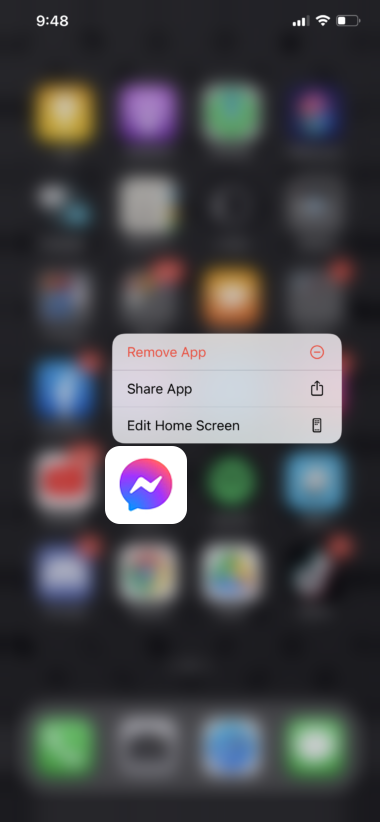
Después, vaya a la tienda de aplicaciones de su dispositivo e instale la última versión de Messenger.
7. Pruebe con otro dispositivo.
Si tiene una computadora o un dispositivo Android, intente acceder a Facebook Messenger desde allí. Es posible que el problema esté aislado en iOS y debería poder acceder a su cuenta desde otras plataformas sin ningún problema.
Diríjase a la siguiente solución si Messenger funciona en otras plataformas, excepto en dispositivos iOS.
Relacionado: Cómo arreglar Facebook Messenger sigue pidiéndole que cambie de cuenta
8. Restablece tu configuración.
Restablecer las configuraciones de su dispositivo también podría resolver el problema de que Messenger se bloquee aleatoriamente. Esto debería revertir cualquier cambio en sus configuraciones que provoque que las aplicaciones se bloqueen.
Consulta los pasos a continuación para restablecer tu configuración:
En tu dispositivo, dirígete a la aplicación Configuración. A continuación, toca General y busca Transferir o restablecer iPhone/iPad. Accede a la pestaña y toca Restablecer. Por último, elige Restablecer todas las configuraciones y sigue las indicaciones. 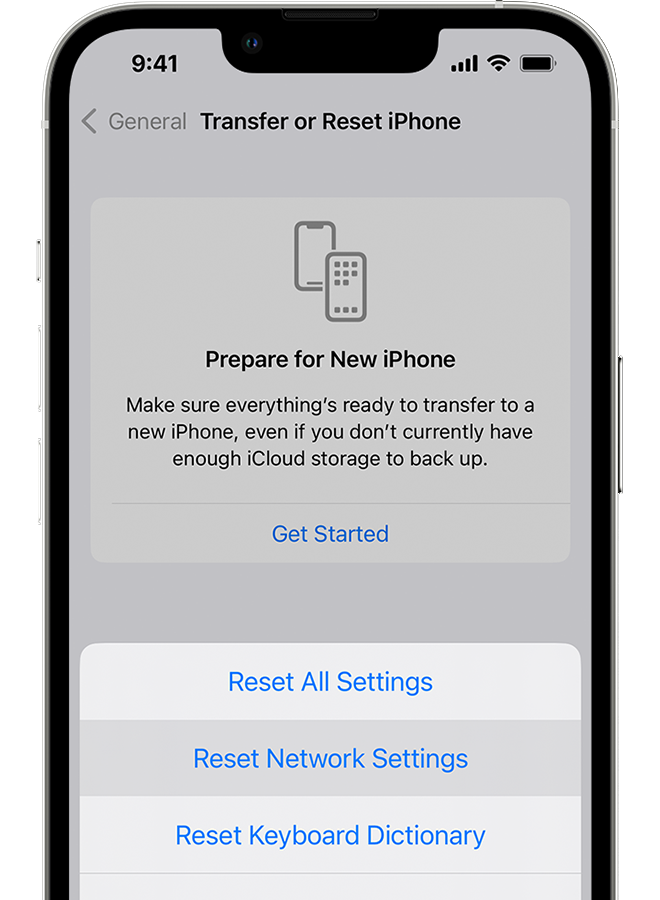
Tu iPhone o iPad se reiniciará varias veces durante este proceso.
Una vez hecho esto, vuelve a Facebook Messenger para ver si ocurre el mismo problema.
9. Cierre las aplicaciones no utilizadas.
Es posible que tenga muchas aplicaciones ejecutándose en segundo plano, lo que ocupa la memoria del sistema. Para evitar problemas, cierra cualquier aplicación que no estés usando para liberar RAM en tu dispositivo.
Esto es lo que debes hacer:
Desde la parte inferior de la pantalla, desliza el dedo hacia arriba hasta que ver el selector de aplicaciones. Ahora, identifique las aplicaciones que actualmente no necesita. Arrastre las aplicaciones hacia arriba o muévalas hasta que desaparezcan de la lista.
Vuelva a la pantalla de inicio, inicie Messenger y compruebe si sigue fallando.
Si ninguna de las soluciones anteriores funcionó, lo último que puede hacer es informar el problema a Apple. Visita su página de soporte y envía un ticket para solicitar ayuda con respecto al problema que estás experimentando con Messenger.
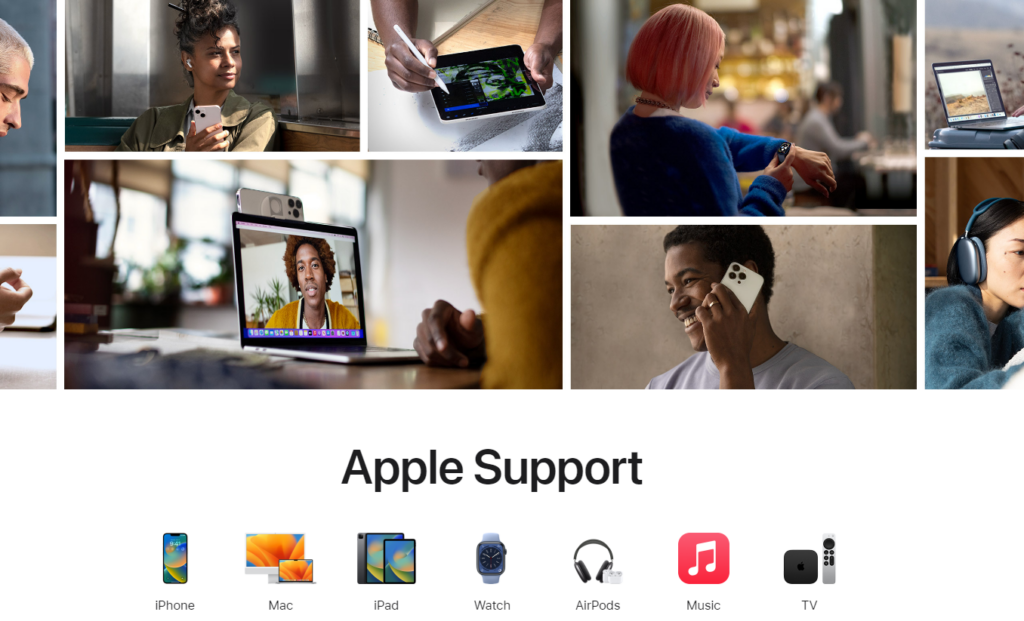
Cuando solicite ayuda, asegúrese de proporcionar todos los detalles necesarios que puedan ayudar a acelerar el proceso. Esto debería ayudar al equipo de Apple a comprender la situación y brindarle la mejor solución posible.
También puede navegar por las guías en su página y ver si puede encontrar soluciones que no se mencionan en nuestra guía.
Aquí termina nuestra guía para reparar Facebook Messenger si sigue fallando en sus dispositivos iOS. Si tiene preguntas, deje un comentario a continuación y haremos todo lo posible para responderlas.
Si esta guía te ayudó, compártela.